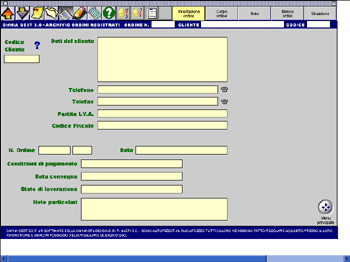Ordini |
||
| Tutte le maggiori aziende
sono solite archiviare tutti gli ordini dei clienti inviati e ricevuti. In questo modo è
possibile avere un maggiore controllo sulle vendite precedentemente fatte, effettuare
preventivi più efficaci, gestire la lavorazione dei prodotti, assegnare una priorità
alle commesse. Dal menu Gestione e controllo clicca sull'opzione "Ordini ricevuti". Apparirà la tendina con le relative opzioni di registrazione,ricerca, consultazione, stampa di ordini ricevuti.
- Fai clic su "Registrazione ordini": Apparirà il cursore sul codice clienti. Puoi effettuare la ricerca del cliente per cod. o per nome:premi due volte invio, o più semplicemente, usa il pulsante "Mostra tutti". Apparirà il listato dei clienti, clicca sulla riga corrispondente al nome del cliente scelto e i suoi dati verranno riportati automaticamente dal programma nella scheda di intestazione ordine. Quindi clicca sul secondo pulsante in alto a destra "Corpo ordine". Il cursore sarà posizionato nel campo cod. dell'articolo. Se non ricordi il cod. clicca sul punto interrogativo: apparirà la schermata per ricerca che potrai effettuare per cod. o per nome articolo, o più semplicemente, premi due volte invio. Apparirà il listato degli articoli. Clicca sulla riga corrispondente al nome dell'articolo scelto, quest'ultimo sarà riportato automaticamente sul corpo fattura. A questo punto il cursore sarà posizionato nel campo quantità: premendo invio e spostandoti negli altri campi puoi completare la fattura.
Il pulsante "Note" ti consentirà di ampliare i dati in tuo possesso. Il pulsante "Elenco ordini" ti mostrerà il listato degli ordini. Il pulsante "Scadenzario" ti visualizzerà lo stato aggiornato degli ordini.
- Fai clic su "Ricerca un ordine registrato": Apparirà il cursore sul campo num. ordine. Digita il numero oppure clicca su qualsiasi altro campo in cui vuoi effettuare la ricerca e premi invio.
- Fai clic su "Consultazione ordini": Apparirà l'ultima scheda ordini inserita.
- Fai clic su "Consultazione lista ordini": Apparirà il listato degli ordini. Clicca sul num. ordine per richiamare la scheda relativa. Attraverso le varie opzioni dei listati puoi ordinare gli ordini: - per n. ordini - per data - per importo - per nome cliente
- Fai clic su "Stampa un'ordine": Digita il numero dell'ordine e l'anno che vuoi stampare e premi OK per la stampa.
- Fai clic su "Stampa più ordini": Digita il num. del primo e il num. dell'ultimo ordini che intendi stampare, premi invio o clicca su ok per stampare. Il menu Utilità ti consente l'archiviazione in un ulteriore file degli ordini ricevuti relativi ad un'anno intero, la ricerca, la consultazione e la verifica dello stato degli ordini.
. |
|
|
Torna alla pagina iniziale